Microsoft Authenticator yeni bir telefona nasıl taşınır
Microsoft Authenticator'ı(Microsoft Authenticator ) yeni bir telefona aktarmak istiyorsanız , bu adım adım kılavuzu izleyin. Kaydedilen tüm kimlik bilgilerini yeni bir telefona taşıdıktan sonra, bazı web siteleri yeni telefonu yeni kodlarla doğrulamanızı isteyebilir. Android'den(Android) iOS'a veya tam tersine geçmek için bu talimatları kullanabilirsiniz .
Microsoft Authenticator , Android ve iOS için kullanılabilen bir kod üreticisi uygulamasıdır . Çeşitli sitelerde iki faktörlü kimlik doğrulamayı etkinleştirir ve kullanırsanız(enable and use two-factor authentication on various sites) , kod oluşturmak için Microsoft Authenticator'ı kullanabilirsiniz. (Microsoft Authenticator)Ancak Microsoft Authenticator'ın yüklü(Microsoft Authenticator) olduğu telefonunuzu kaybettiğinizi ve şimdi bu kaybolan veya çalınan telefondaki tüm verileri yeni bir telefona aktarmak istediğinizi varsayalım . Bu durumda, bu eğitimin yardımını alabilirsiniz.
Başlamadan önce, çalınan veya kaybolan bir telefondan yenisine geçmek için Bulut(Cloud) yedeklemeyi daha önce etkinleştirmiş olmanız gerektiğini bilmelisiniz . Aksi takdirde, bu adımlar yardımcı olmaz. Her iki cep telefonunuz da önünüzdeyse bu kılavuzu takip etmeye devam edebilirsiniz.
Bu yazımızda Android(Android) mobilden iOS'a geçtiğimizi gösteren ekran görüntülerine yer verdik . Ancak, iOS'tan Android'e(Android) geçmek için de aynı adımları izleyebilirsiniz .
Microsoft Authenticator yeni bir telefona nasıl taşınır
Microsoft Authenticator'ı(Microsoft Authenticator) yeni bir telefona kurmak için şu adımları izleyin:
- Eski cep telefonunda Microsoft Authenticator uygulamasını açın .
- Üç noktalı simgeye dokunun ve Ayarlar'a(Settings) gidin .
- Bulut yedekleme(Cloud backup) veya iCloud yedekleme(iCloud backup) seçeneğini değiştirin.
- Bir kurtarma hesabı ekleyin.
- Yeni cep telefonunda Microsoft Authenticator(Microsoft Authenticator) uygulamasını açın .
- KURTARMAYA BAŞLA(BEGIN RECOVERY) düğmesine dokunun .
- (Enter)Kurtarma hesabının kimlik bilgilerini girin .
- Hesapları(Reverify) kullanmaya başlamak için yeniden doğrulayın.
Başlamak için Microsoft Authenticator(turn on Cloud backup in the Microsoft Authenticator) uygulamasında Bulut yedeklemeyi açmanız gerekir. Bunu yapmak için cep telefonunuzda Microsoft Authenticator uygulamasını açmanız, üç noktalı simgeye dokunmanız ve Ayarlar(Settings ) seçeneğini seçmeniz gerekir. Şimdi, Bulut yedekleme(Cloud backup ) seçeneğini değiştirmeniz gerekiyor.
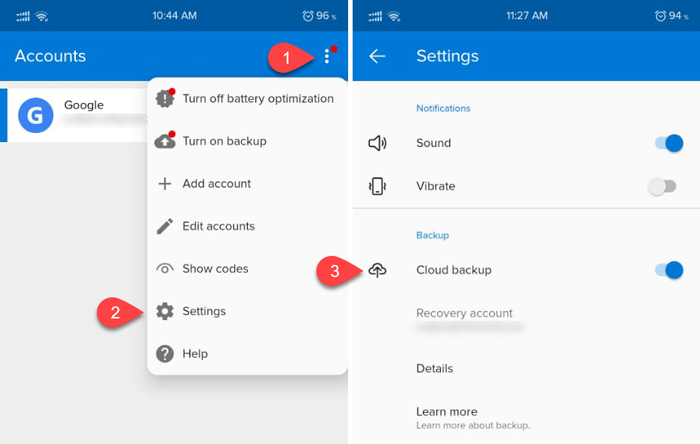
Not: Bir iOS mobil kullanıyorsanız, Bulut yedeklemesi(Cloud backup) yerine iCloud yedeklemesini(iCloud backup) görebilirsiniz .
Şimdi, bir kurtarma hesabı eklemeniz gerekiyor. Kişisel e-posta adresinizi kurtarma hesabı olarak kullanabilirsiniz.
Bununla işiniz bittiğinde , yeni cep telefonunda Microsoft Authenticator uygulamasını açmanız gerekir. (Microsoft Authenticator)Açtıktan sonra, RECOVERY BAŞLAT(BEGIN RECOVERY) adlı bir seçenek bulacaksınız .

Üzerine dokunun ve eski telefonda kullandığınız e-posta adresini ekleyin. Bunu başarıyla eklerseniz, kayıtlı tüm hesapları yeni telefonunuzda bulabilirsiniz.
Önemli notlar
- Microsoft Authenticator , yeni bir cep telefonuna geçtikten sonra bazı hesapları yeniden doğrulamanızı isteyebilir. Bu güvenlik nedeniyle olur.
- Hesapları doğrularken yeni ve eski cep telefonlarında farklı kodlar görebilirsiniz. Yeni cep telefonunuzdaki kodları kullanmanız zorunludur.
- Yeni telefona geçtikten sonra Microsoft Authenticator uygulamasından tüm hesapları kaldırmayı unutmayın .
Related posts
kullanmak ve Microsoft Authenticator app için Work/School hesaplarını nasıl eklenir
Microsoft Authenticator app Android & iPhone'da Cloud Backup'i açın
Android tarihinde Microsoft Authenticator: Bir MS account içine Sign
Microsoft Account and Local Account için bir Password Expiration Date ayarlayın
etkinleştirmek veya Microsoft Edge devre dışı bırakın Reveal Password button nasıl
SafeInCloud Password Manager Cloud Hesapları ile Database'i senkronize eder
Can not girişi için Windows 10 | Windows login and password problems
Bu özellik çıkarılabilir medya gerektirir - Password Sıfırlama hatası
KeeWeb bir Açık Kaynak Cross-Platform Password Manager software olduğunu
NordPass Password Manger özel verilerinizi güvende tutar
Yerleşik olarak devre dışı nasıl Password Manager Chrome, Edge, Firefox içinde
Reset Windows Password Recover ile Password Home Free
Ophcrack LiveCD Free Download: Recover Windows şifreleri
Browser show Nasıl Yapılır? Password Text'de Noktalar yerine
Recover Mail Müşterilerden Şifreler: Mail Password Decryptor
senin Google account şifresi nasıl değiştirilir?
Windows PC, Android and iPhone için Gerçek Key Password Manager
Başka bir tarayıcıdan Chrome aktarma Bookmarks, Passwords
Chrome için Firefox içinde Windows 10 şifreleri içe nasıl
bir kez Chrome, Firefox, Edge en TÜM Saved Passwords kaldır
